0. 事前準備
・スマートフォンに該当アプリをインストールし、アカウントを作成の上、アプリにログインする(「使用アプリ」参照)
・スマートフォンをWi-Fi(2.4GHz)に接続する(「ネットワーク環境」参照)
1. WAN-WANを立ち上げる
・スマートフォンでアプリ「Tuya Smart」を開いておく
・WAN-WANの電源を入れる
→ 通信ランプ(青)が高速点滅を始める
(「WAN-WAN本体について」参照)
*** 通信ランプ(青)が高速点滅しない場合
・WAN-WANのリセットボタン*を、5秒以上長押しする
*リセットボタンは、小型ドライバー等で上フタに開いている穴から挿入して押す、または、上フタを開けてから押しても良い


2. デバイスの追加
・アプリ「Tuya Smart」の画面で、追加されるデバイス「Contact Sensor」が自動表示されたら、「追加」を押す(Contact Sensor= WAN-WANのこと)
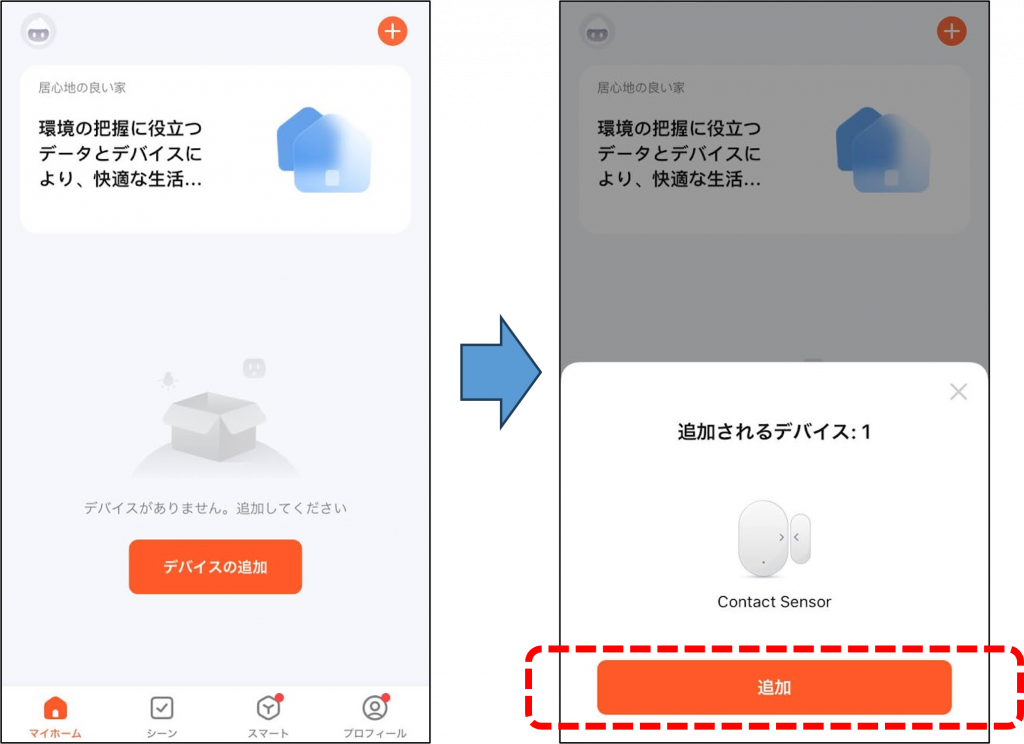
*** “Contact Sensor” が自動表示されない場合
・画面左下の「マイホーム」を開き、右上の“+”ボタンまたは、「デバイスの追加」を押す
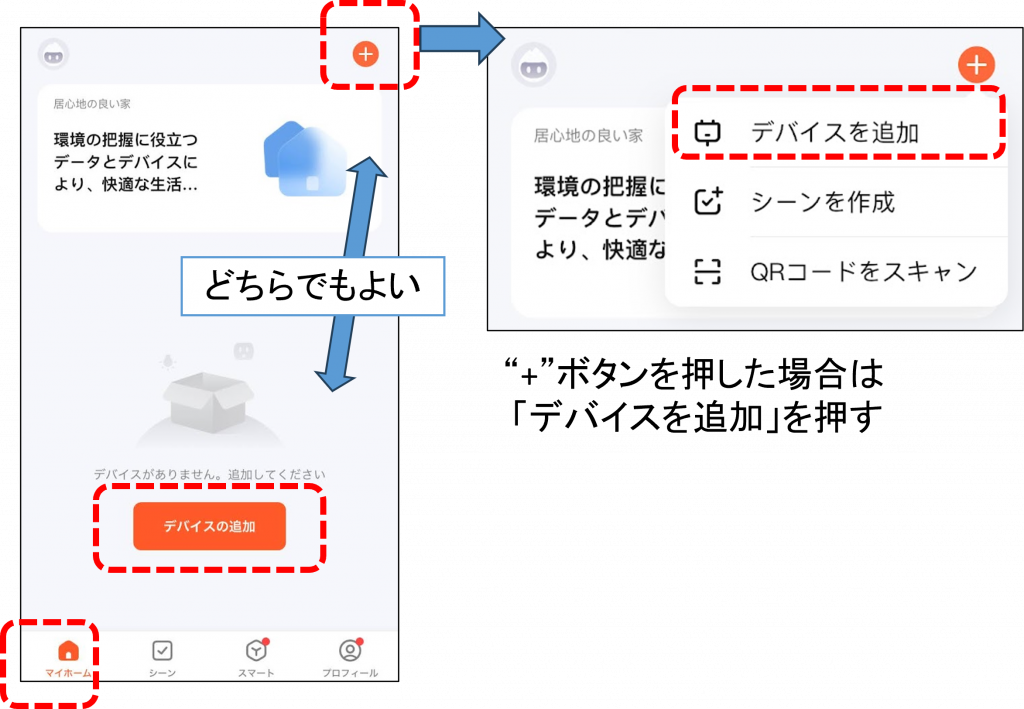
・左側の「セキュリティ&センサ」を押し、下へスクロールしていくと「ドアセンサー(Wi-Fi)」があるので選択する

3. Wi-Fi情報入力・登録
・下の画面が表示されたら、Wi-Fi名(SSID)とそのパスワードを入力し「次へ」を押す(2.4GHzのネットワークであること)
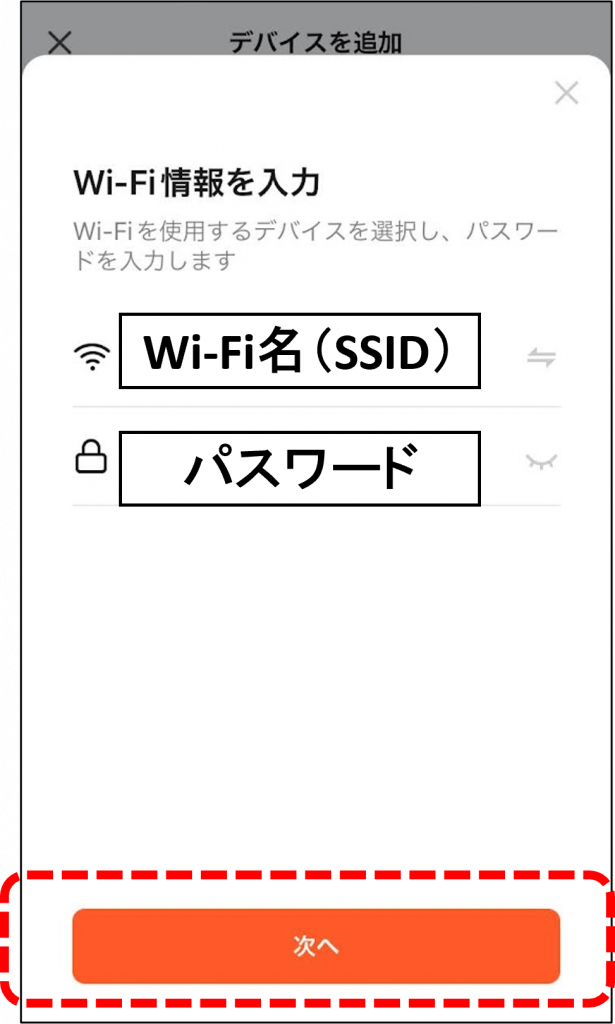
・デバイス(WAN-WAN)が追加(登録)されたら、「完了」押して終了です
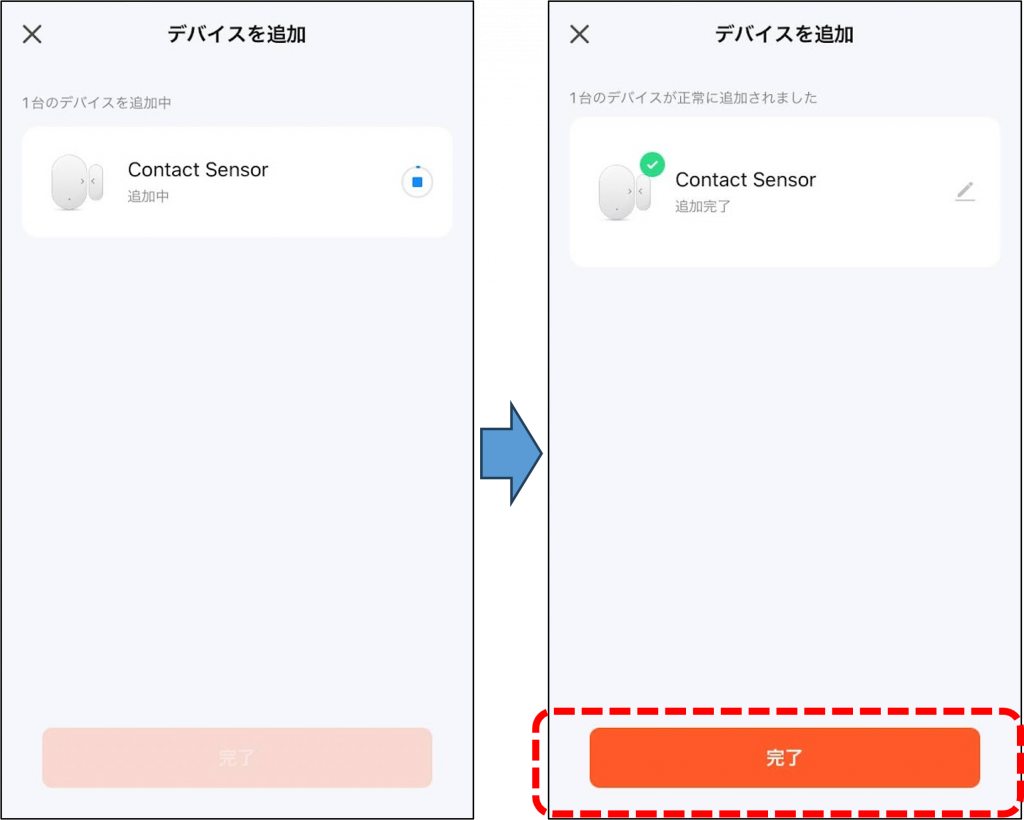
▼動画での説明はこちら